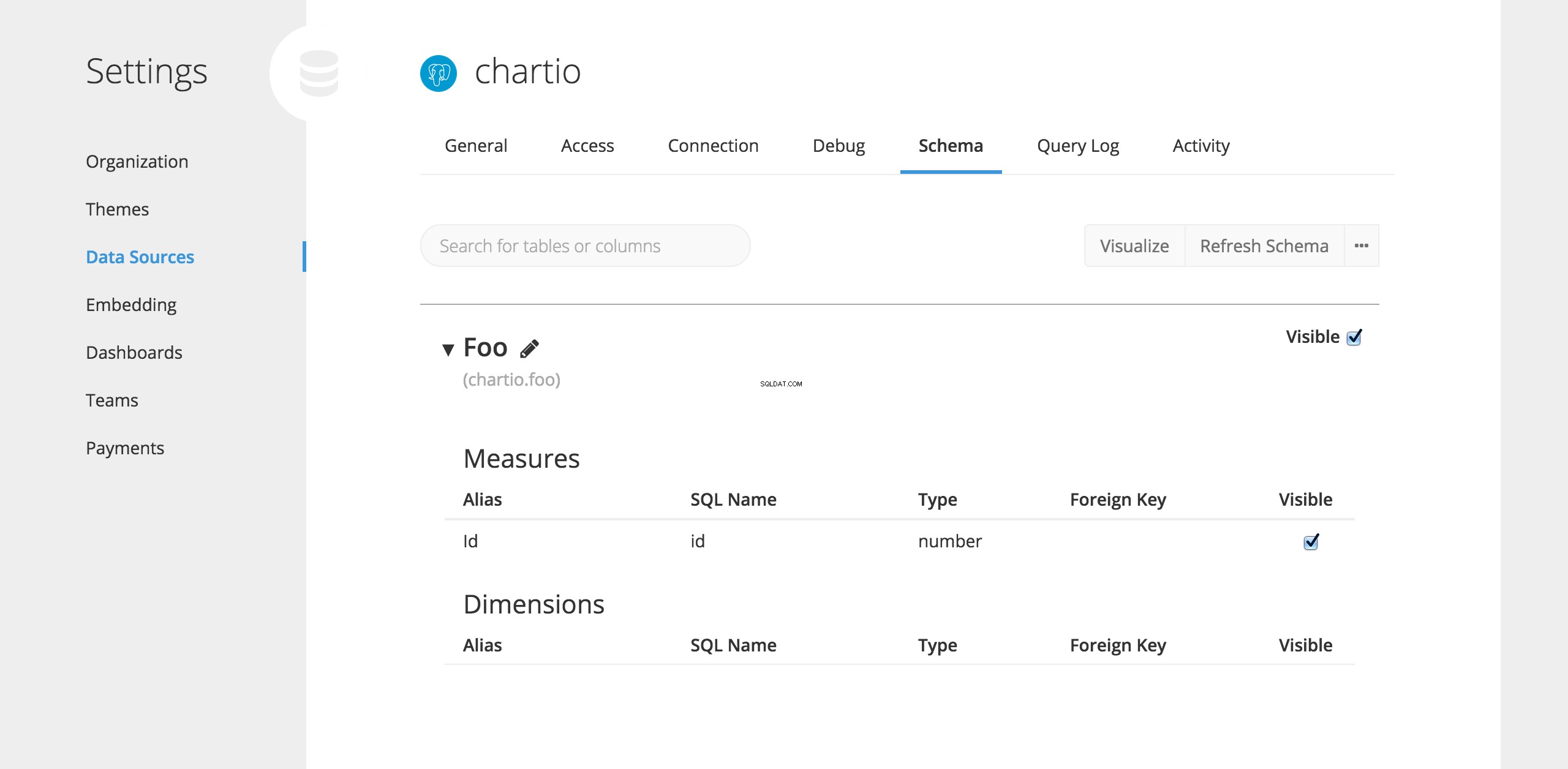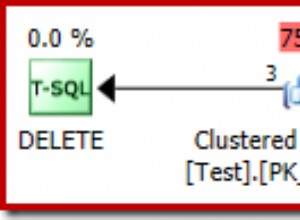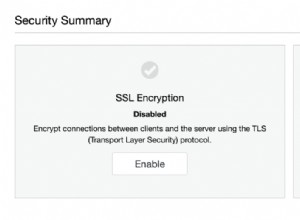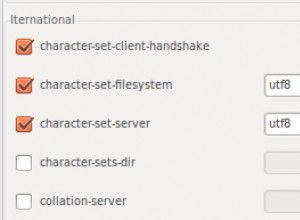Trong hướng dẫn này, chúng ta sẽ hướng dẫn cách thiết lập phiên bản Amazon RDS bên trong mạng con VPC riêng tư và kết nối với mạng đó bằng đường hầm SSH.
Đường hầm SSH ngược tạo kết nối được mã hóa đi từ bên trong VPC của bạn đến máy chủ của Chartio. Điều này cho phép bạn kết nối Chartio với cơ sở dữ liệu trong mạng con VPC riêng tư của bạn mà không cần sửa đổi bảng lộ trình hoặc các nhóm bảo mật của nó.
Tổng quan
Sơ đồ sau đây mô tả kiến trúc cuối cùng của chúng ta sẽ như thế nào. Chúng tôi sẽ tạo một VPC với 2 mạng con ở khu vực phía tây-1 của chúng tôi; 1 mạng con công cộng trong vùng khả dụng us-west-1a và 1 mạng con riêng trong vùng khả dụng us-west-1b. VPC sẽ có cổng kết nối Internet được đính kèm, tuy nhiên bảng lộ trình chính sẽ chỉ chứa một tuyến cục bộ duy nhất cho phép giao tiếp trong VPC. Mạng con công cộng sẽ có một bảng tuyến đường tùy chỉnh bao gồm tuyến cục bộ cũng như tuyến hướng tất cả các lưu lượng khác qua cổng Internet. Một cá thể Postgres RDS sẽ được cung cấp trong mạng con riêng với một nhóm bảo mật đính kèm chỉ cho phép lưu lượng đến trên cổng 5432 từ mạng con công cộng. Một phiên bản EC2 sẽ được cung cấp trong mạng con công cộng với một nhóm bảo mật đính kèm chỉ cho phép lưu lượng SSH đến từ IP cục bộ của bạn và tất cả lưu lượng đi. Cuối cùng, chúng ta sẽ SSH vào phiên bản EC2, cài đặt ứng dụng khách Postgres psql , tạo một bảng trên phiên bản RDS, cài đặt và thiết lập một đường hầm SSH.
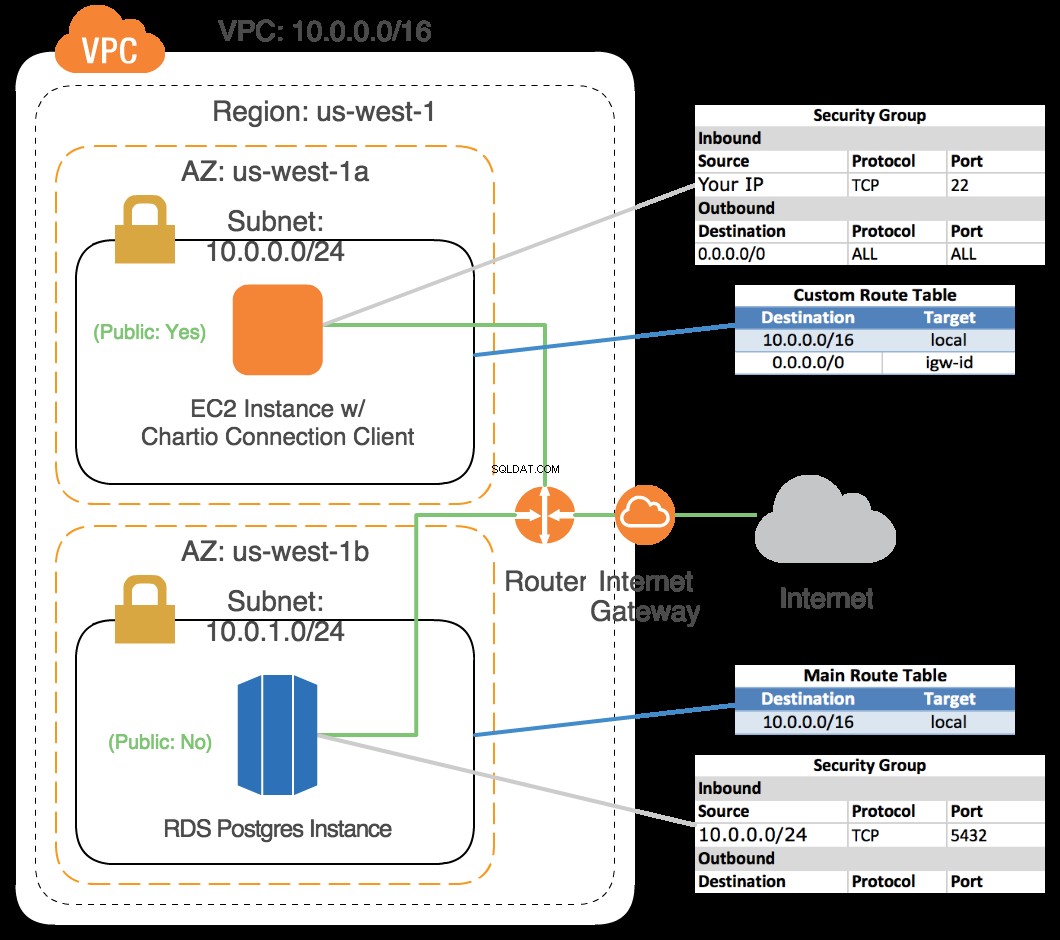
Tạo VPC
Điều hướng đến Bảng điều khiển VPC trong Bảng điều khiển quản lý AWS và tạo VPC mới.
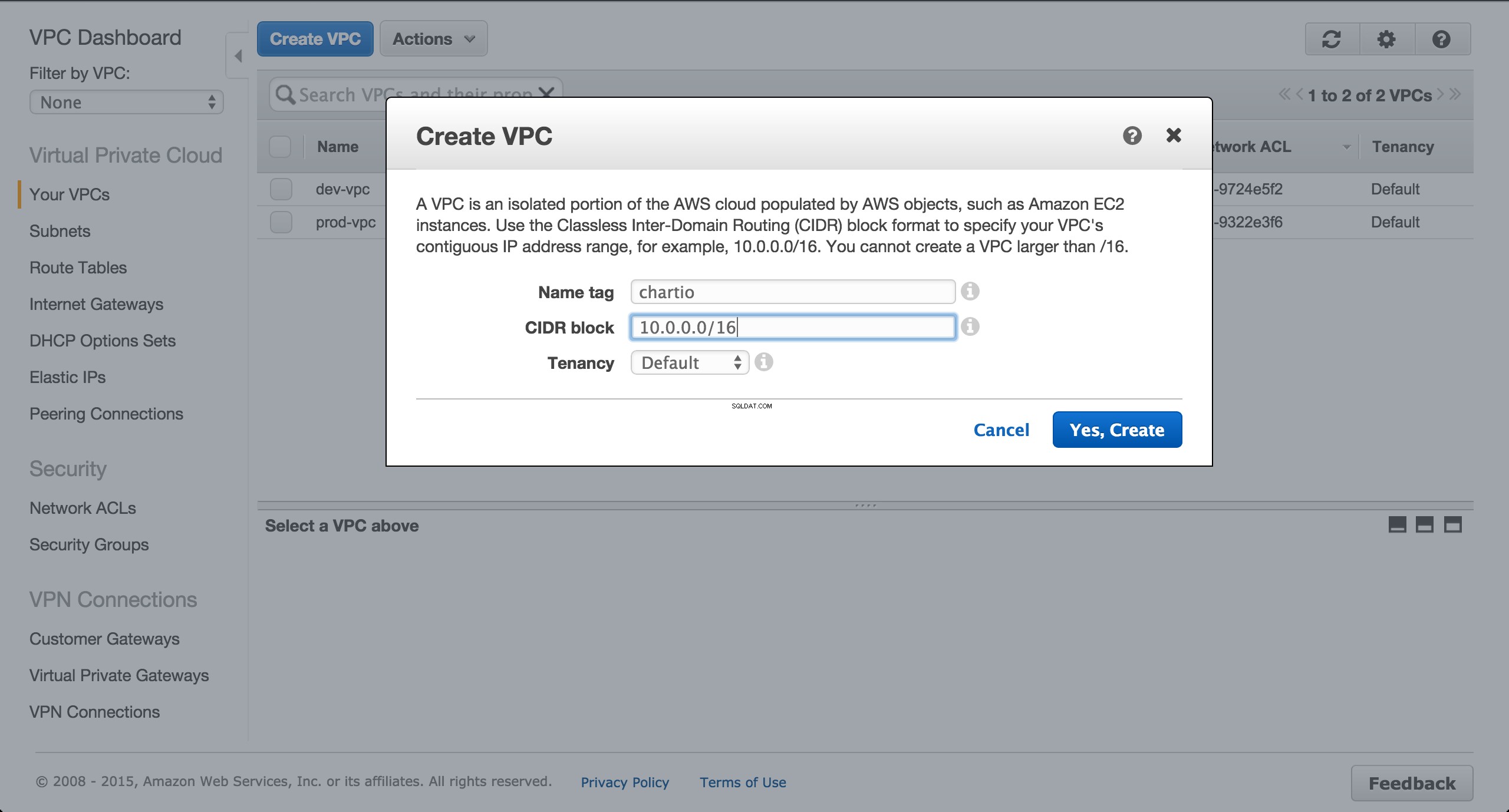
Tạo và Đính kèm Cổng Internet
Trên tab Cổng Internet của Trang tổng quan VPC, hãy tạo một cổng Internet mới.
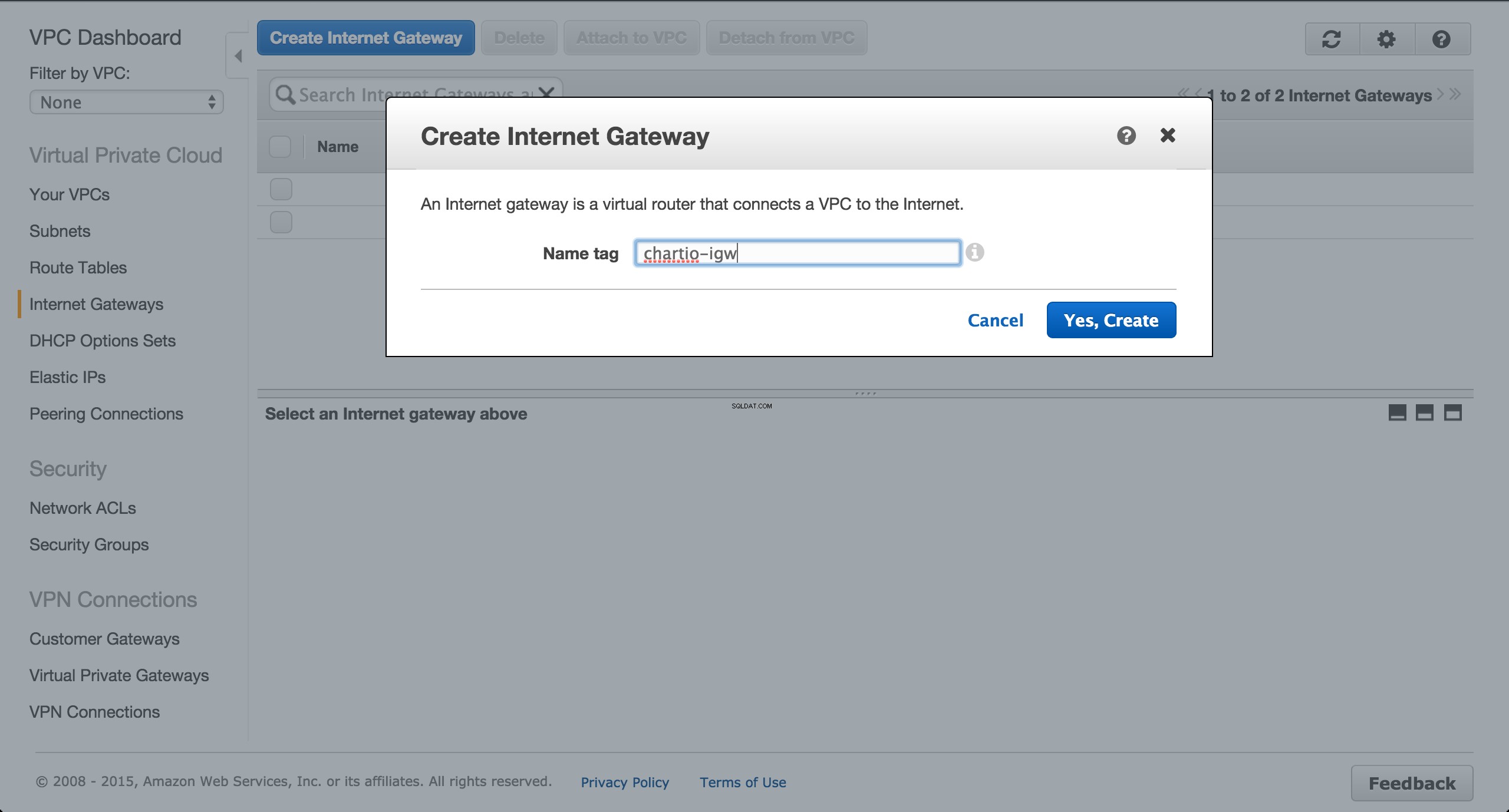
Đính kèm cổng vào VPC mới được tạo.
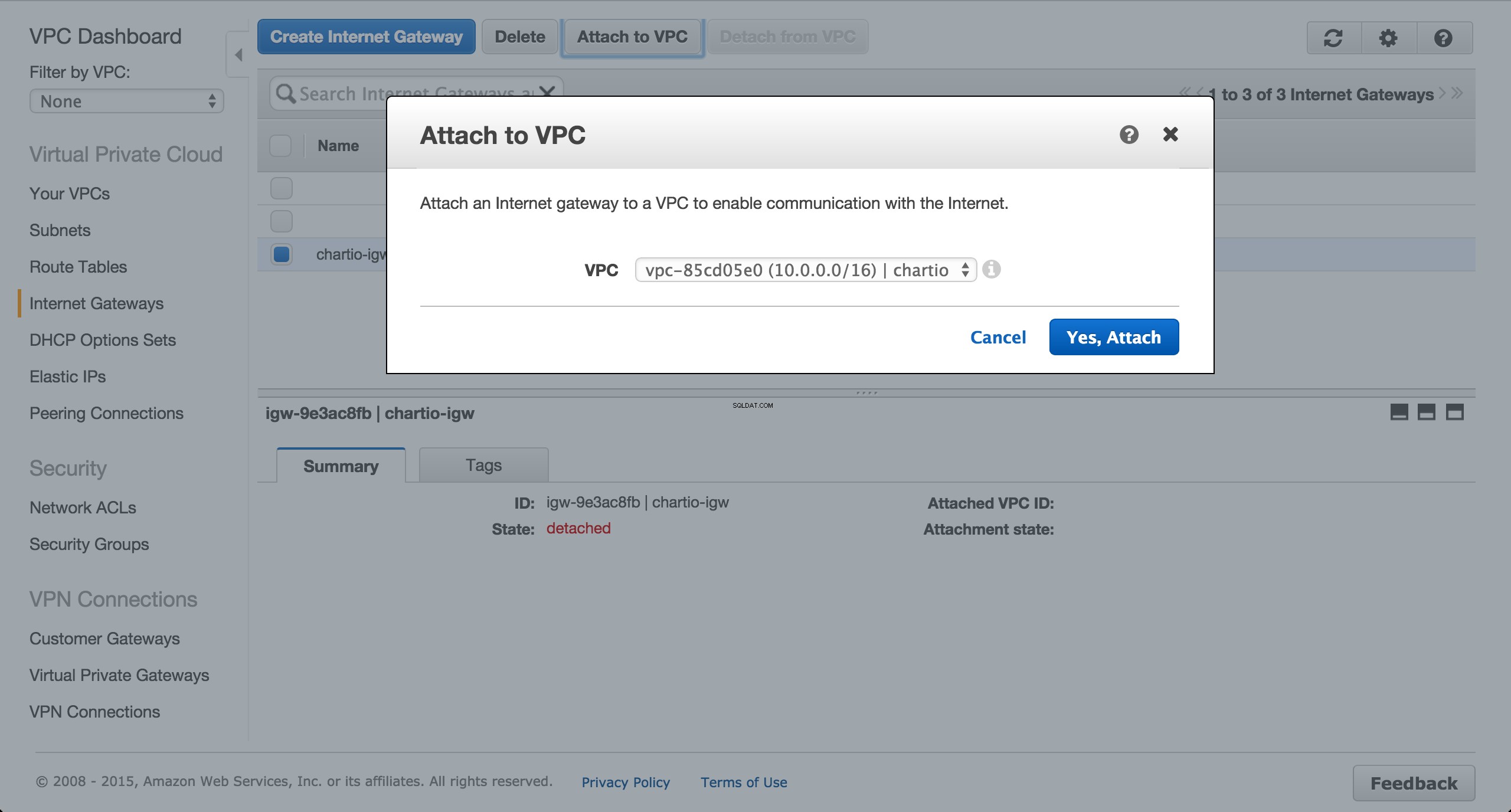
Tạo Bảng Lộ trình Tùy chỉnh
Trên tab Bảng lộ trình của Trang tổng quan VPC, hãy tạo một bảng lộ trình mới.
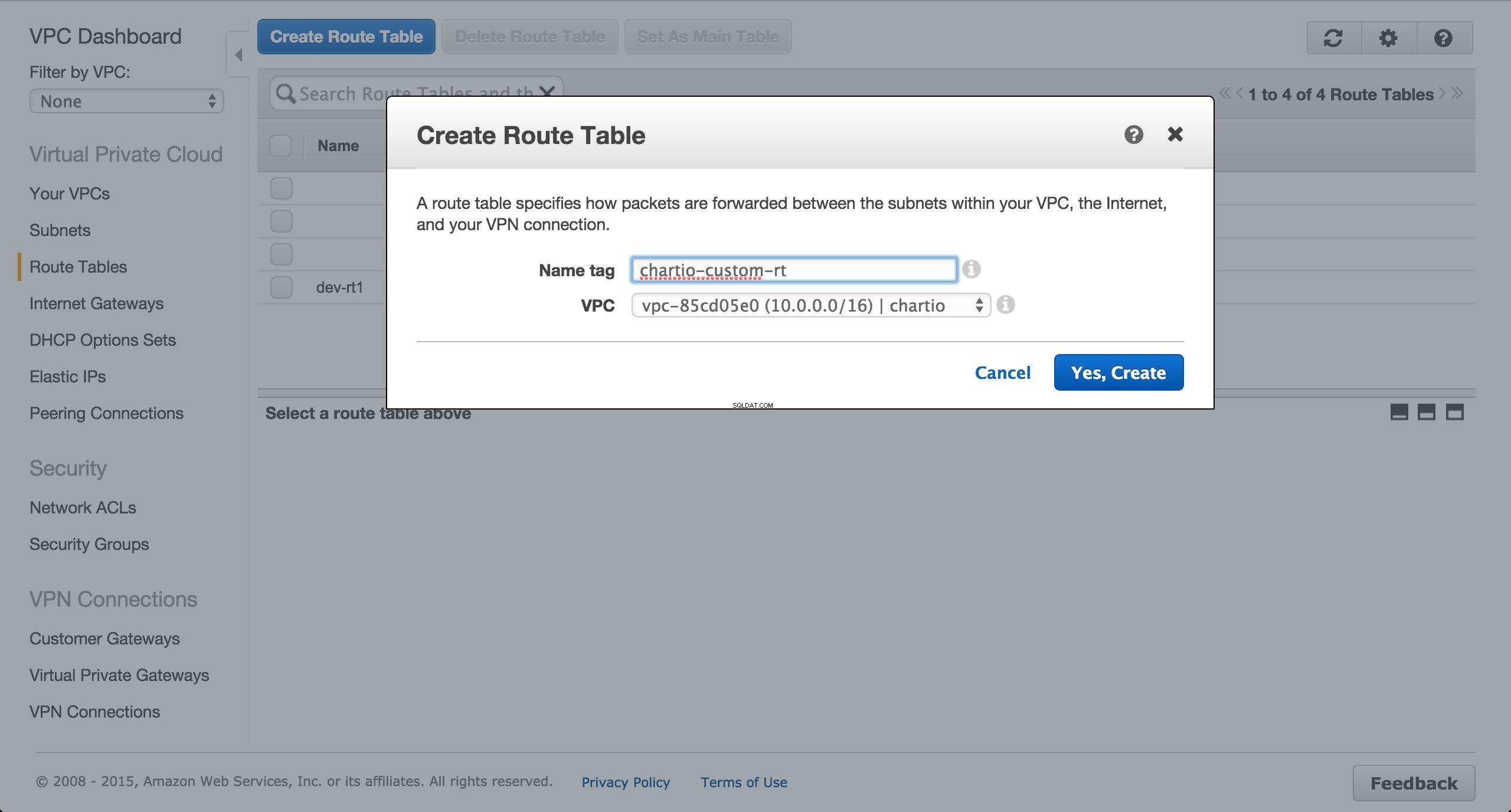
Thêm một tuyến đường vào bảng tuyến đường cho cổng Internet.
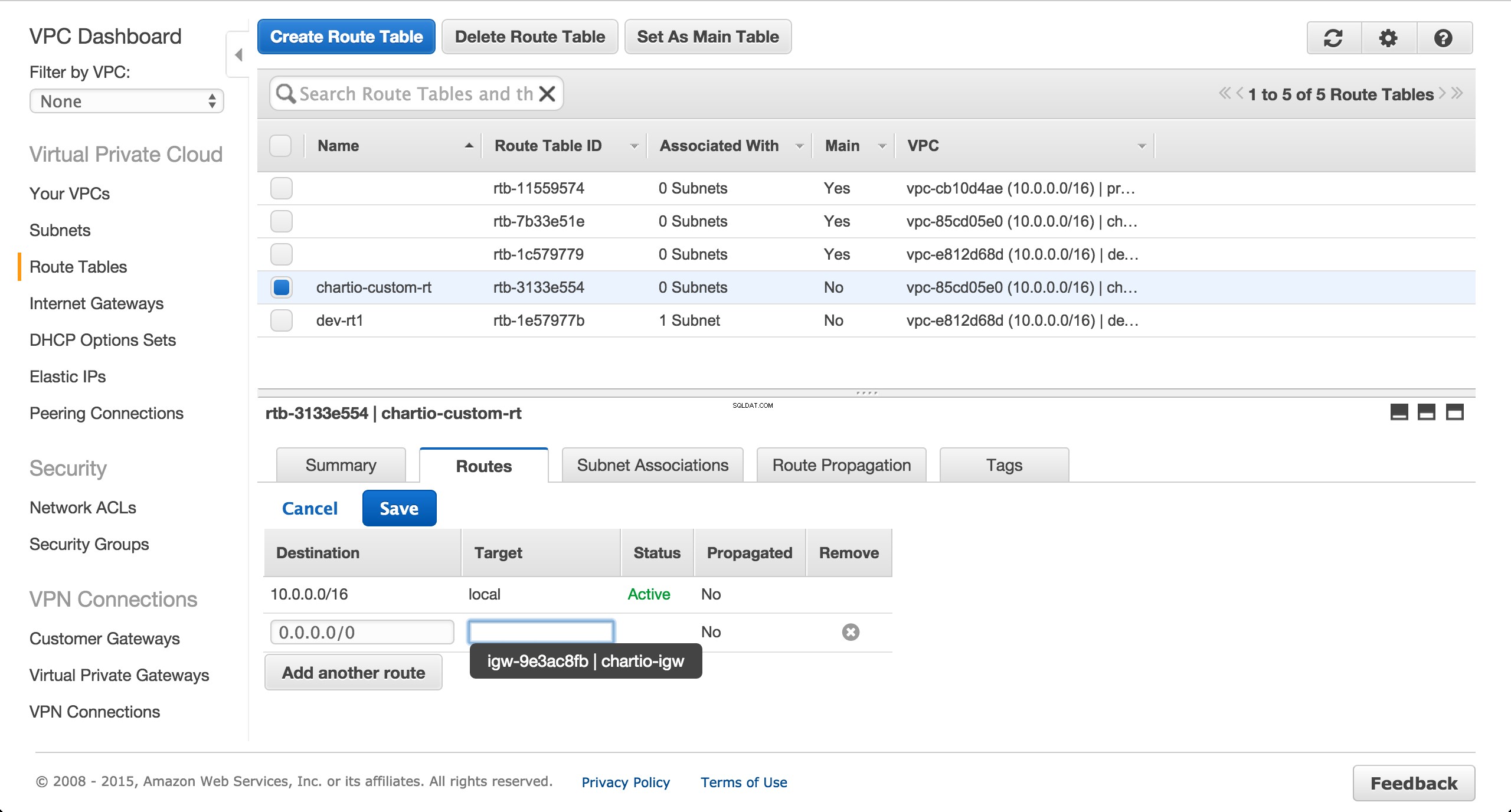
Tạo mạng con Công khai và Riêng tư
Tạo một mạng con trong khu vực sẵn có của us-west-1a.
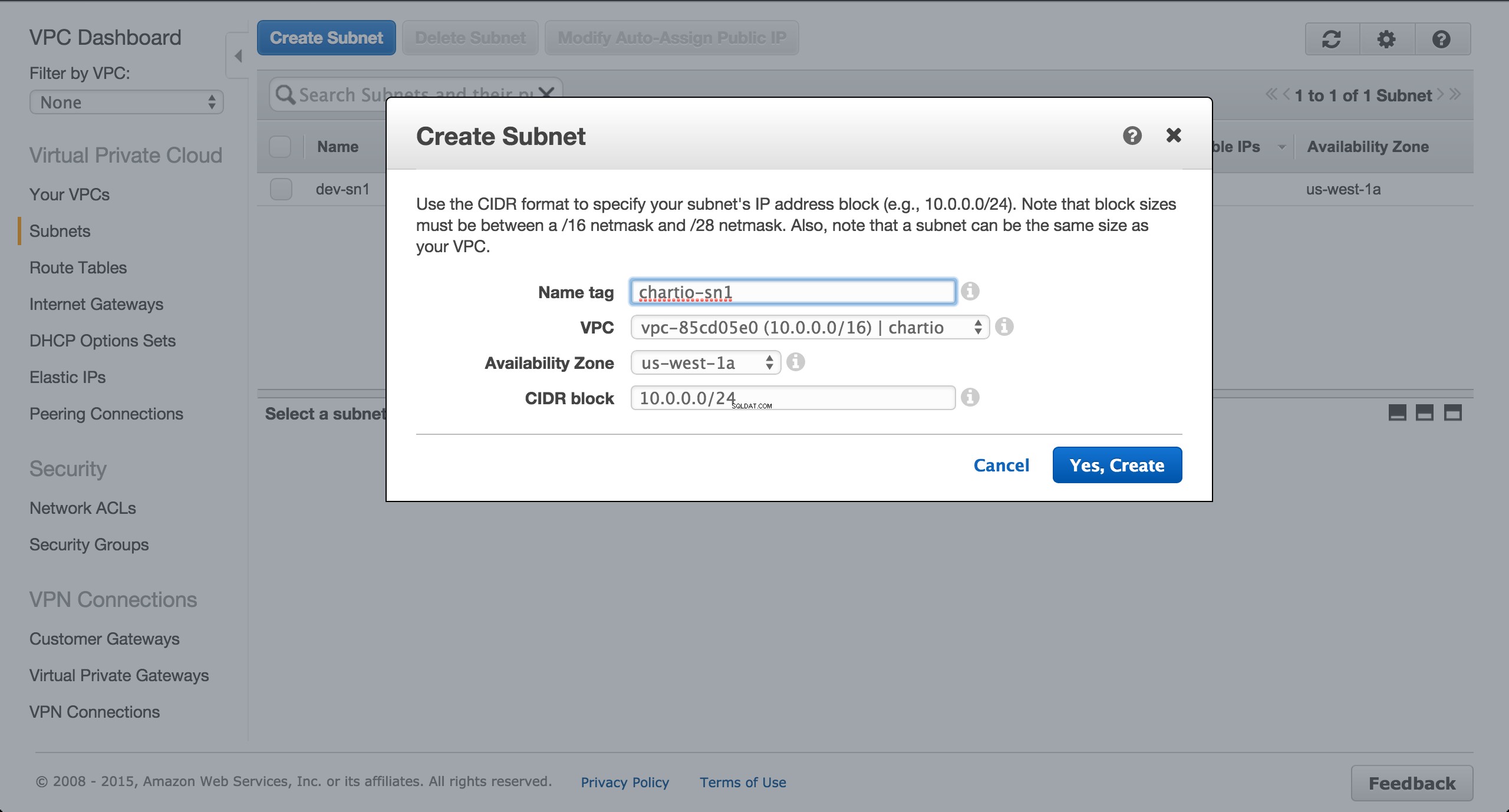
Thay đổi bảng tuyến đường cho mạng con đã tạo trước đó từ bảng tuyến đường chính thành bảng tuyến đường tùy chỉnh.
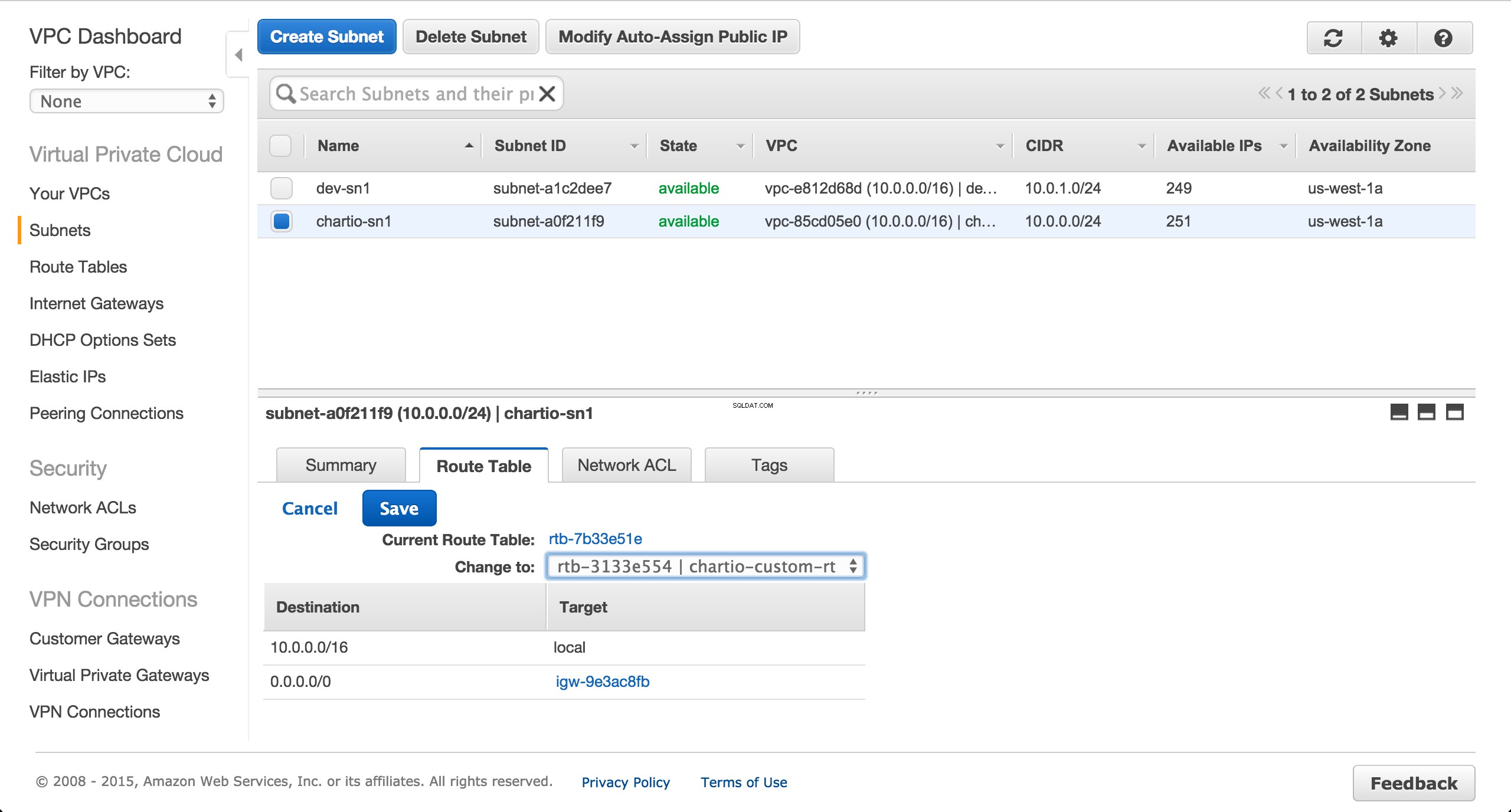
Tạo một mạng con trong khu vực sẵn có của us-west-1b.
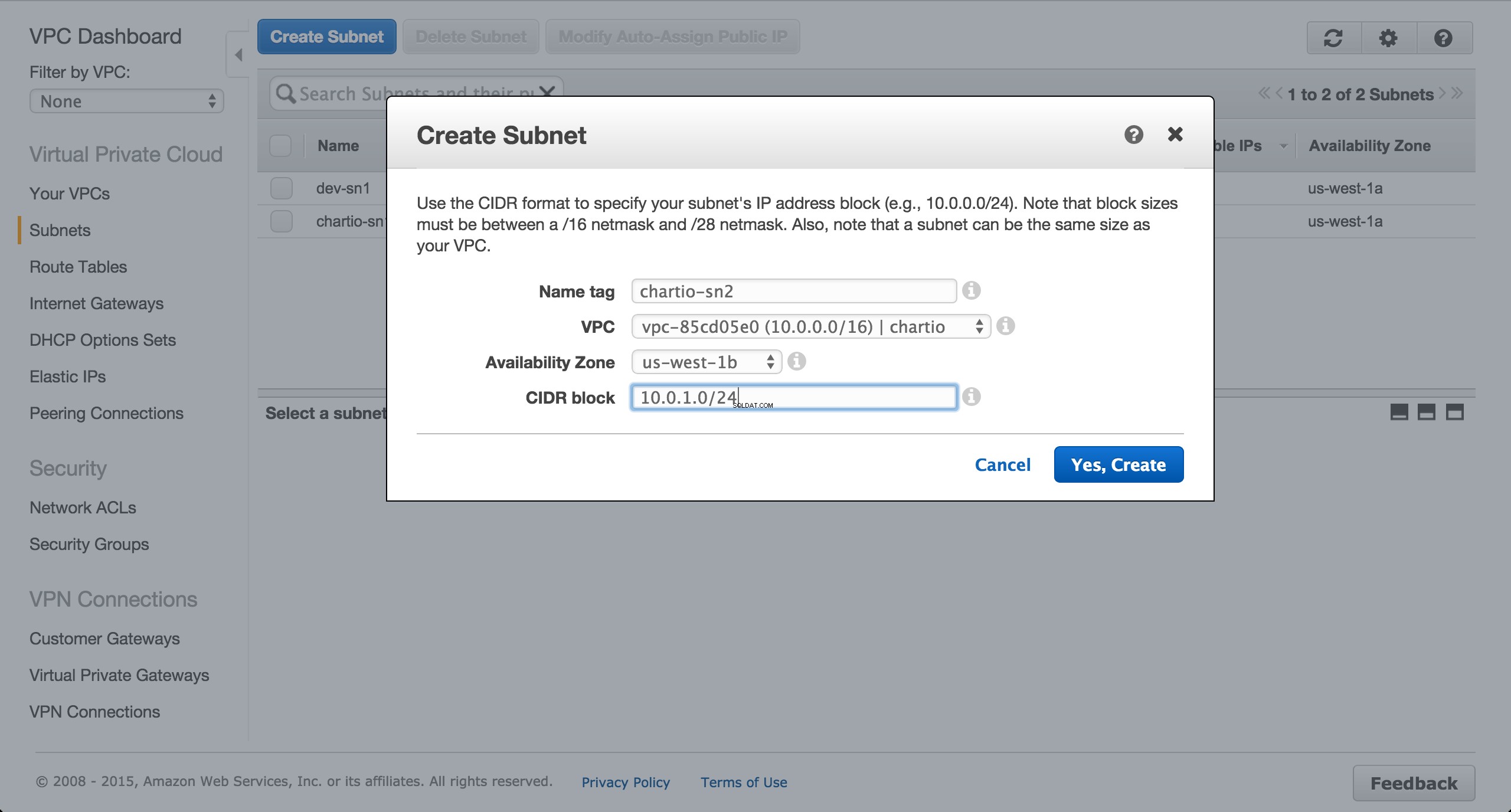
Tạo Nhóm Bảo mật
Tạo nhóm bảo mật cho phiên bản EC2 được cung cấp trong mạng con công cộng us-west-1a.
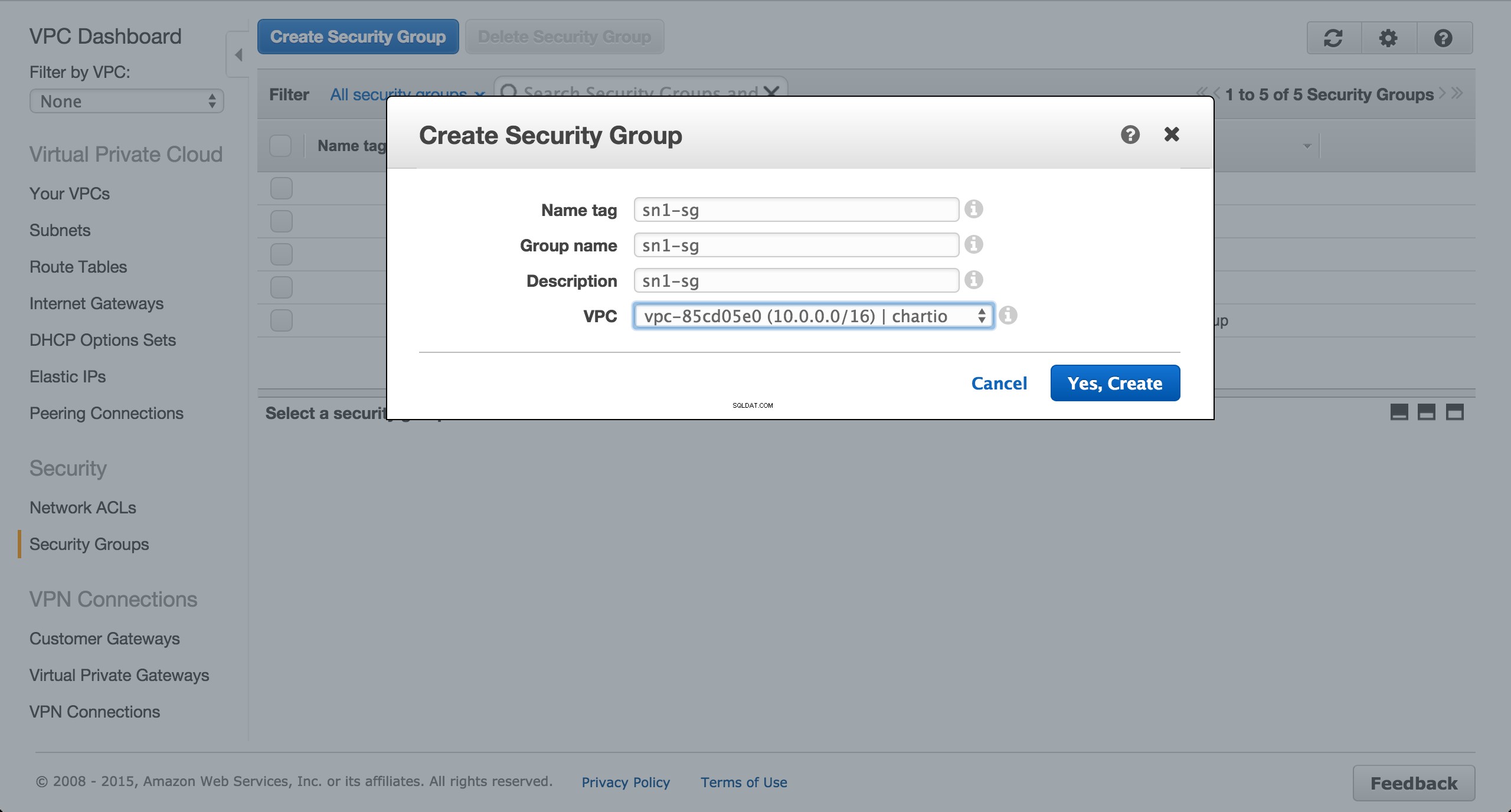
Cho phép lưu lượng SSH đến từ địa chỉ IP cục bộ của bạn. Các quy tắc gửi đi mặc định sẽ ổn.
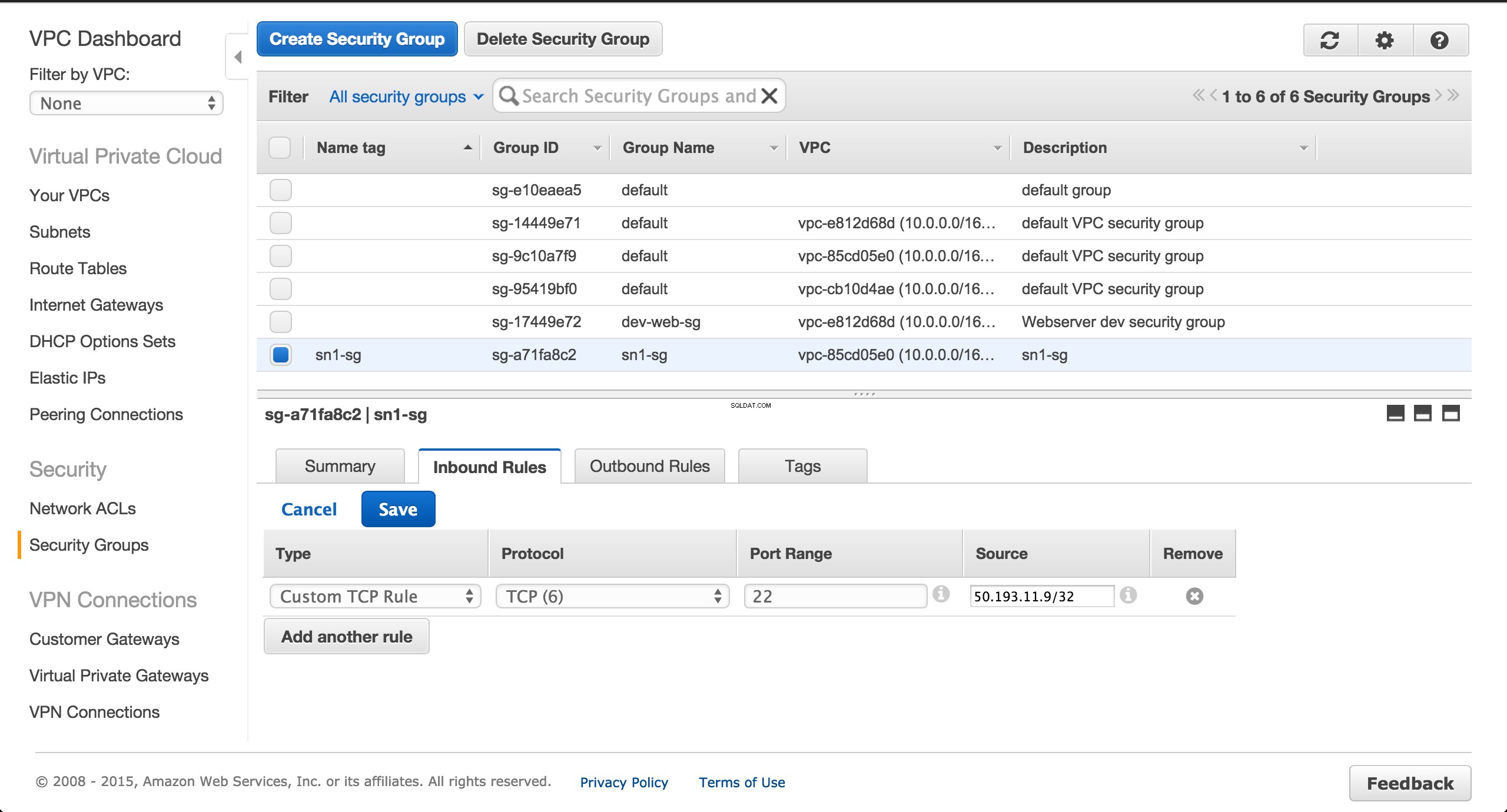
Tạo một nhóm bảo mật cho phiên bản Postgres RDS được cấp phép trong mạng con us-west-1b riêng tư.
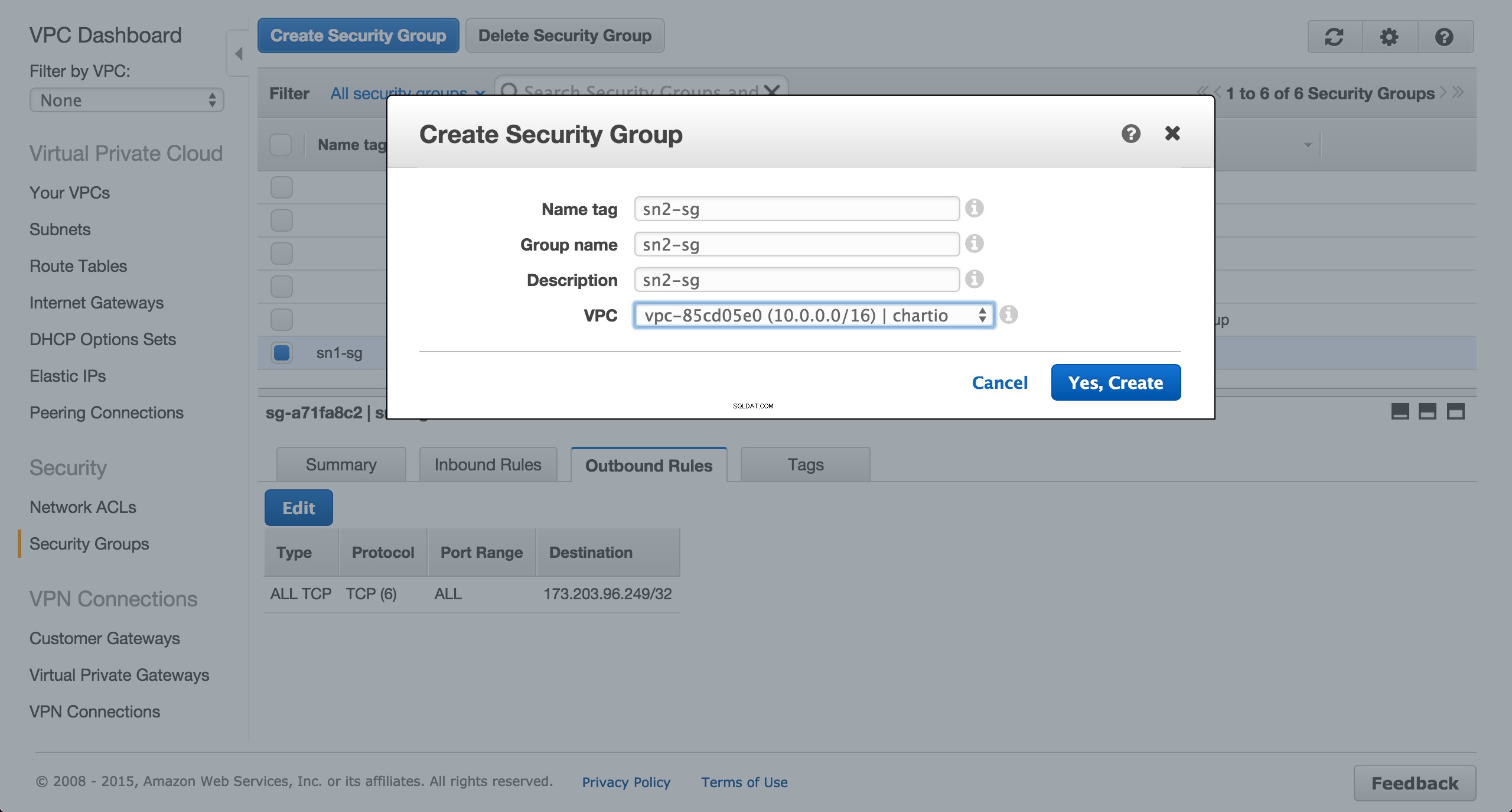
Cho phép lưu lượng truy cập vào từ mạng con công cộng qua cổng 5432.
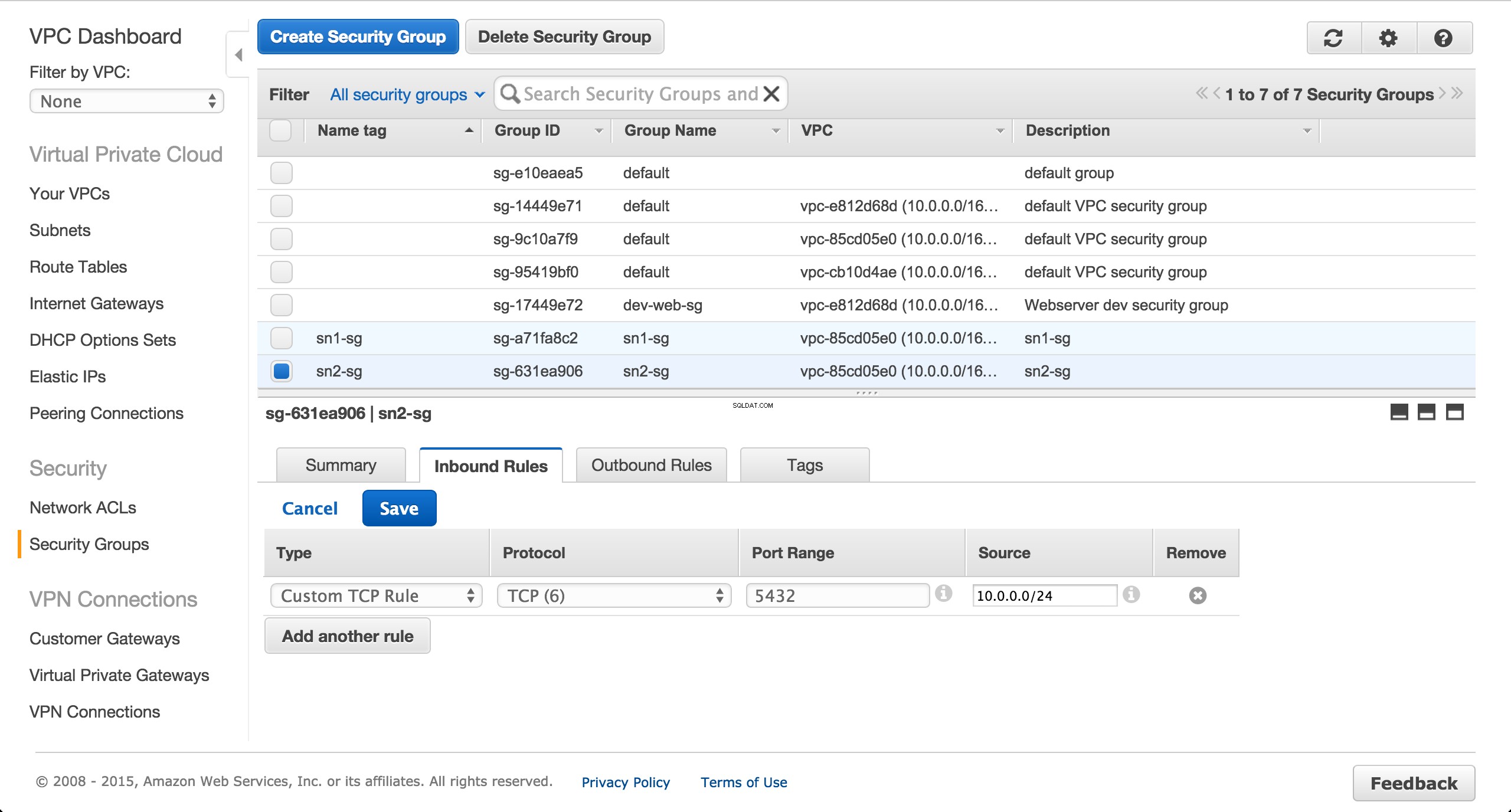
Xóa tất cả các quy tắc gửi đi cho nhóm bảo mật RDS.
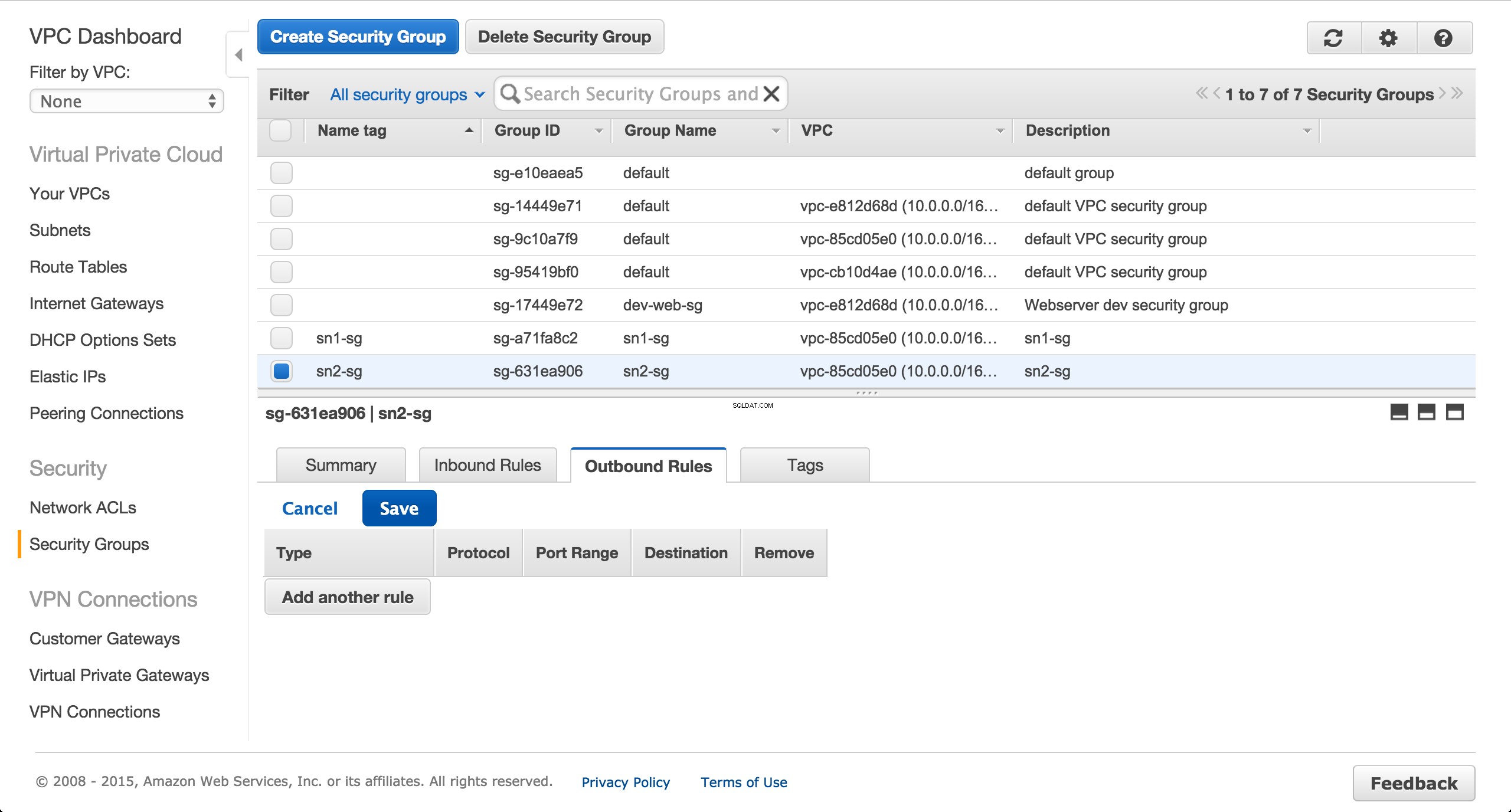
Cung cấp Phiên bản EC2
Cung cấp phiên bản EC2 trong mạng con công cộng us-west-1a. Đảm bảo một IP công cộng được chỉ định.
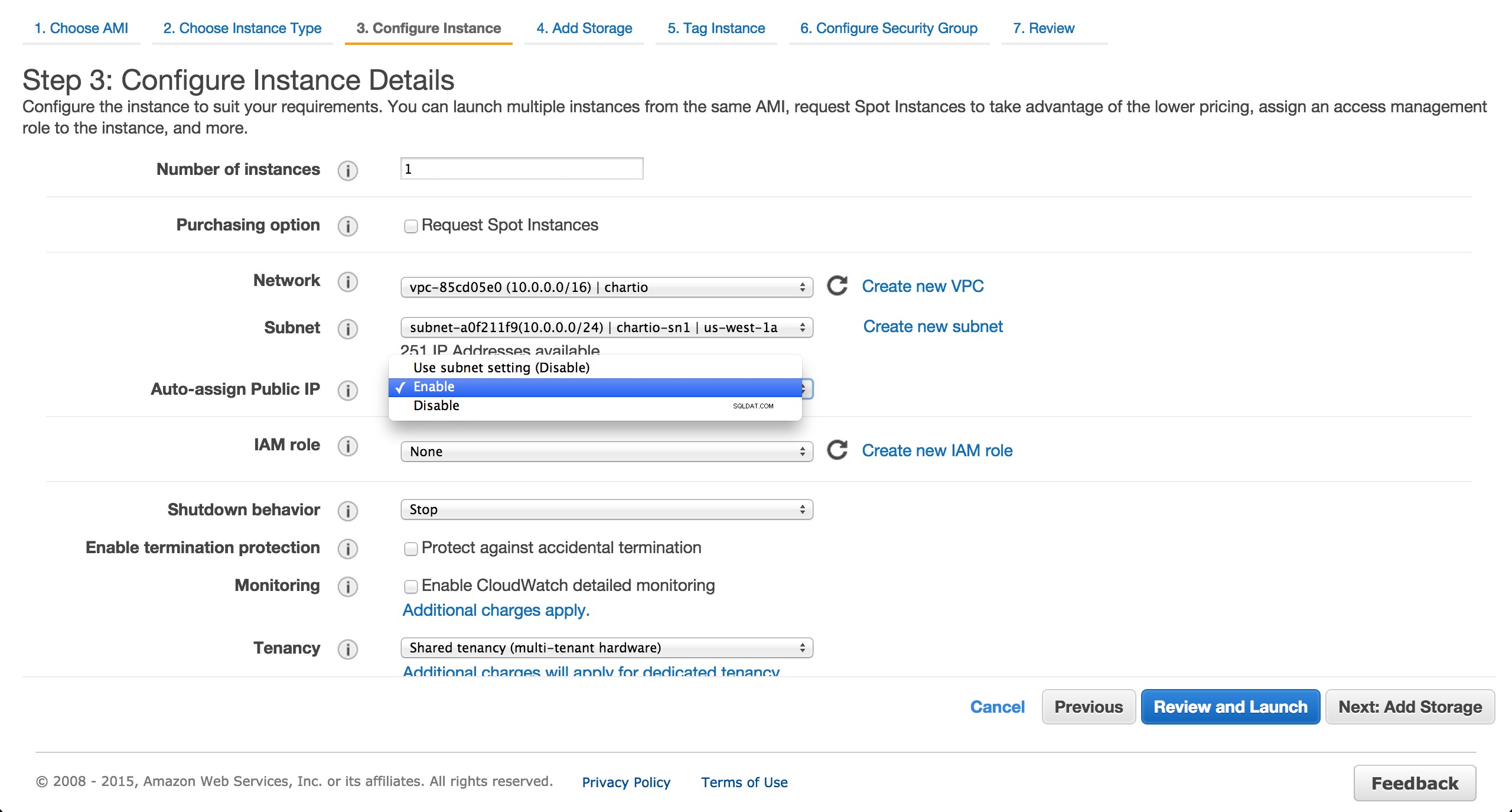
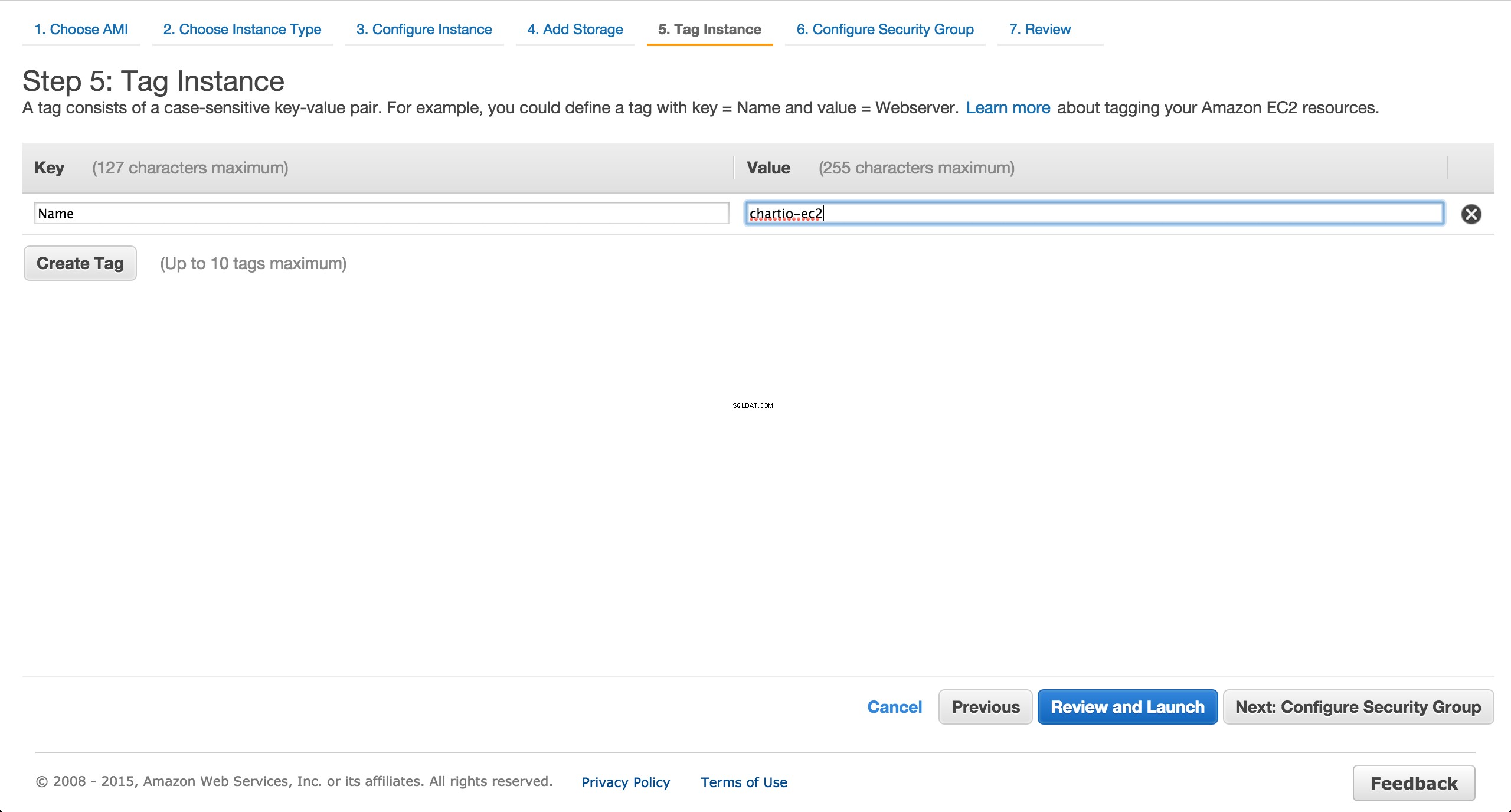
Chỉ định nhóm bảo mật đã tạo trước đó.
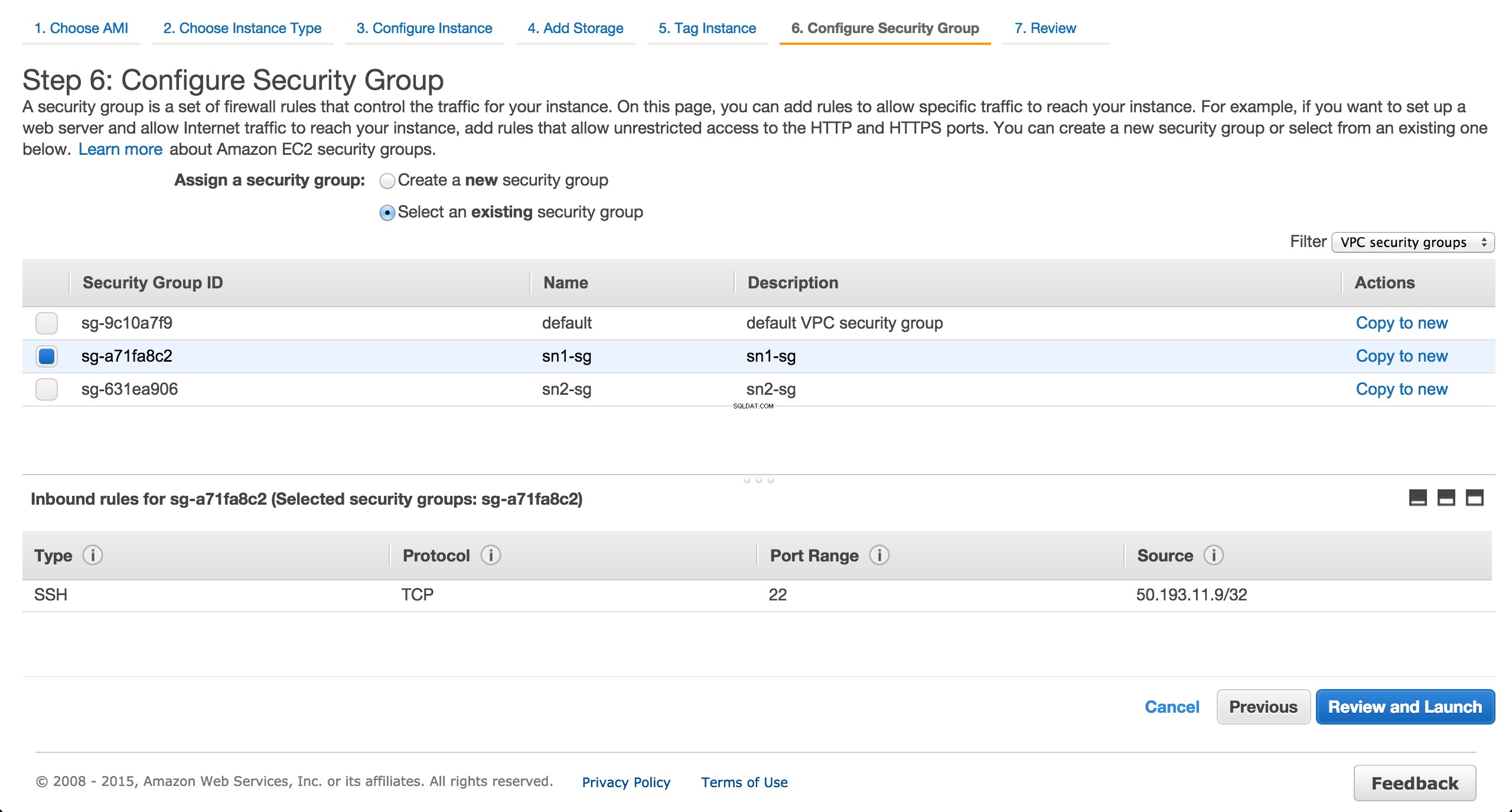
Cung cấp Phiên bản Postgres RDS
Cung cấp phiên bản Postgres RDS trong mạng con riêng của us-west-1b. Đảm bảo rằng một IP công cộng KHÔNG được chỉ định.
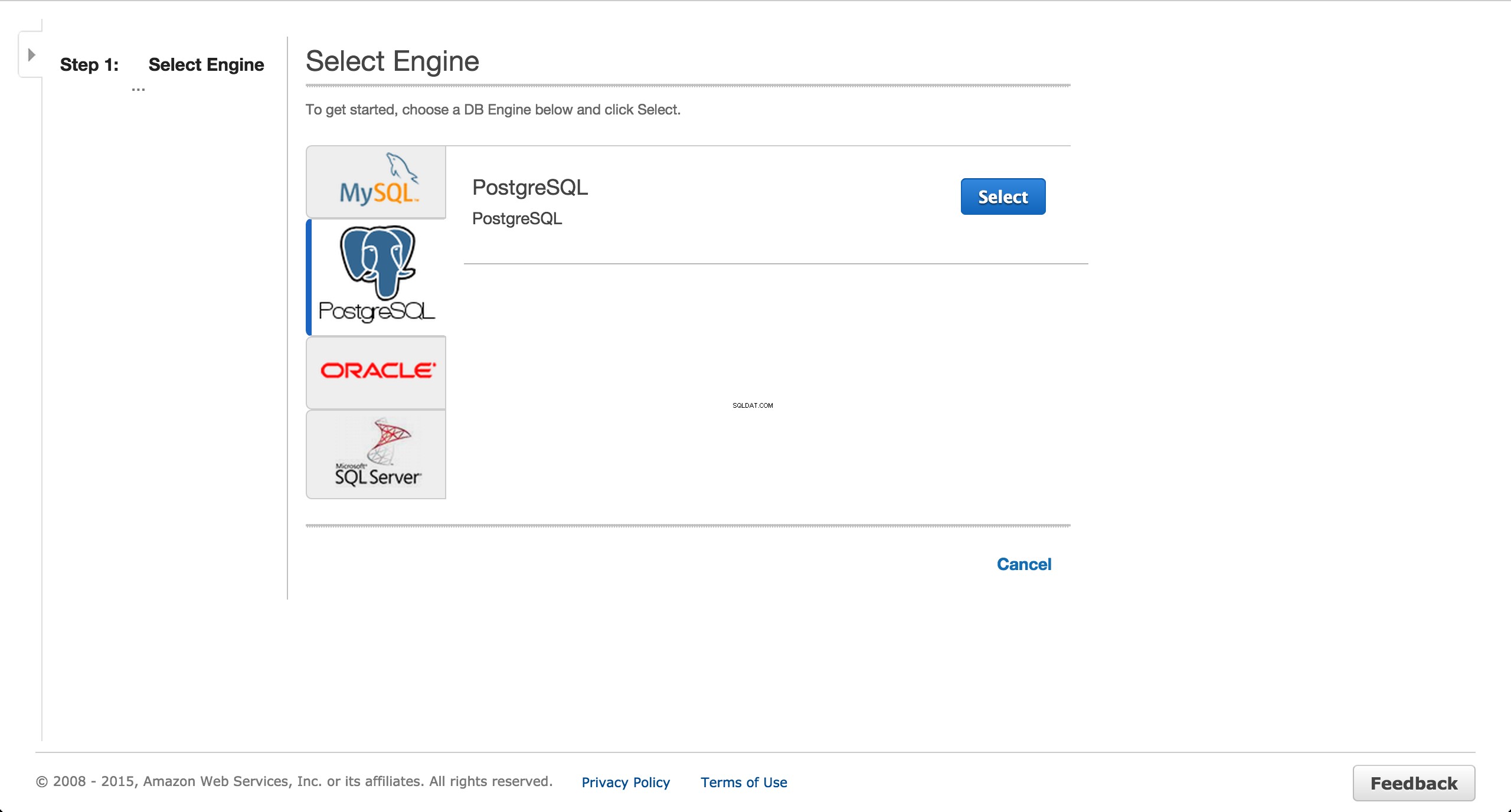
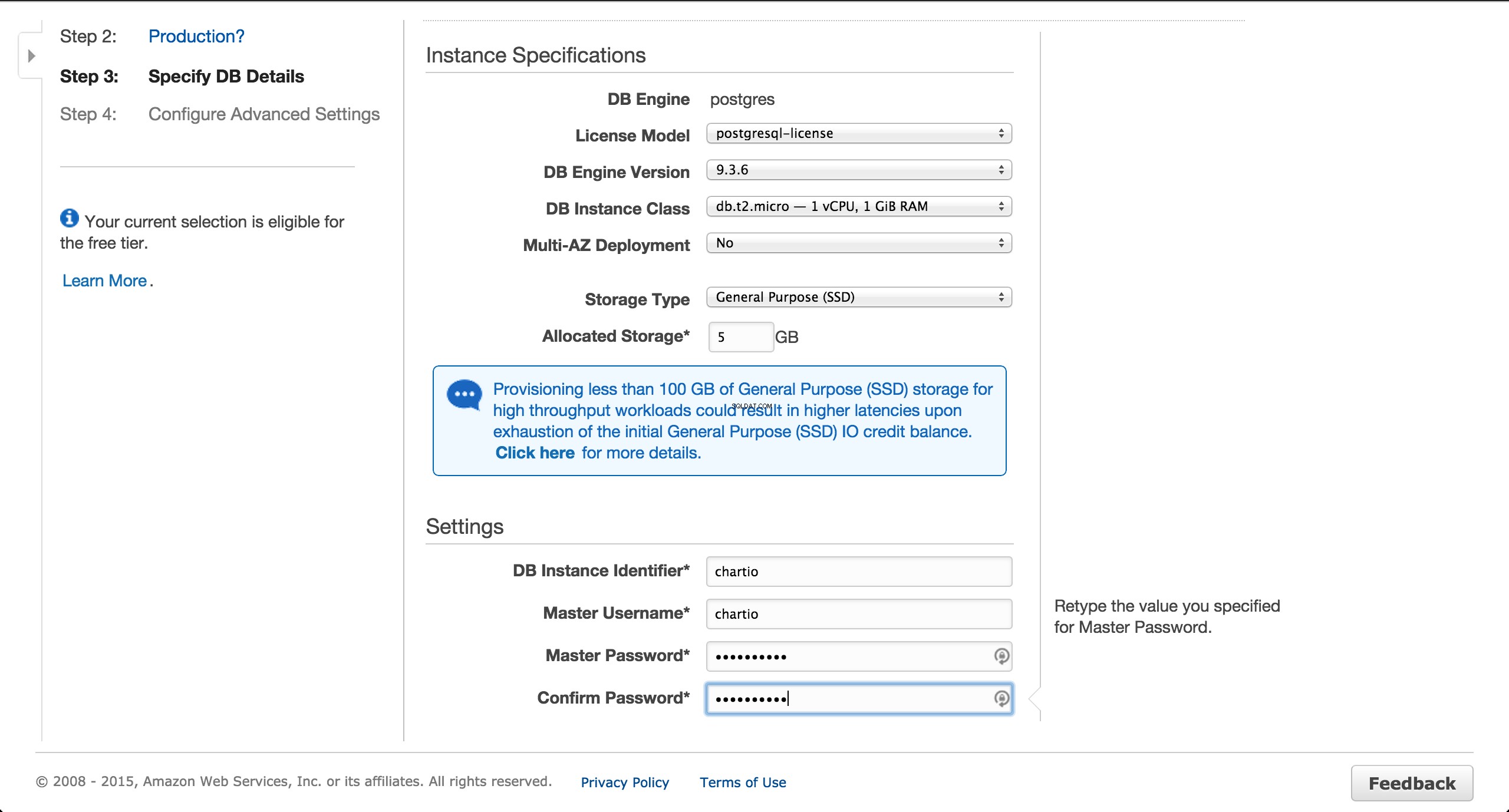
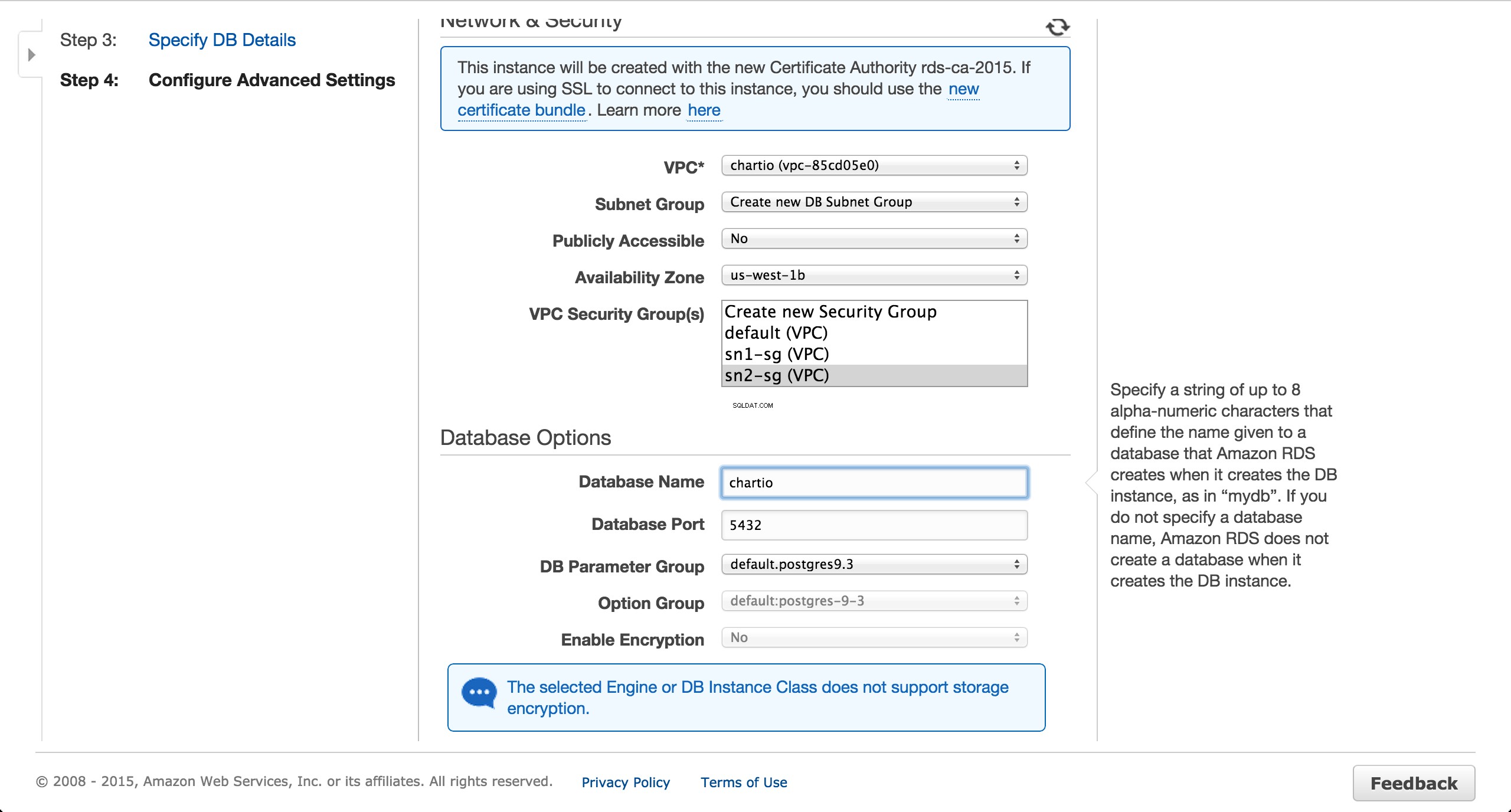
Cài đặt và thiết lập đường hầm SSH
SSH vào phiên bản EC2 và chạy các lệnh sau.
# Substitute 54.153.81.83 with your instance's public IP.
ssh [email protected]
# Create a table so Chartio has something to reflect.
# Substitute chartio.cacziwncd30i.us-west-1.rds.amazonaws.com with your instance's endpoint.
sudo apt-get update
sudo apt-get install postgresql-client
psql -h chartio.cacziwncd30i.us-west-1.rds.amazonaws.com -p 5432 -d chartio -U chartio -c "CREATE TABLE foo(id int);"
Cài đặt autossh (hoặc trình quản lý đường hầm SSH mà bạn chọn) và thiết lập kết nối đường hầm theo hướng dẫn.
Kiểm tra trình chỉnh sửa lược đồ Chartio để đảm bảo lược đồ của phiên bản RDS đã được phản ánh. Nếu chưa, hãy thử nhấp vào nút “Làm mới giản đồ”.